Jak zainstalować serwer Minecraft Bedrock Edition z użyciem oficjalnego silnika na VPS
KMatuszak | 2022-06-17 13:38:50 UTC | #1
Cześć, tym poradniku pokażę, jak zainstalować serwer Minecraft Bedrock Edition z użyciem oficjalnego silnika (BDS) na VPS. Ten silnik idealnie nadaje się do pogrania na trybie przetrwania ze znajomymi, ponieważ w przeciwieństwie do innych silników oferuje wszystkie funkcjonalności dostępne w trybie jednoosobowym :slightlysmilingface:
Do zainstalowania takiego serwera, w przypadku wersji 1.16.x (Nether Update) spokojnie wystarczy najtańszy serwer VPS z oferty LVL UP (2GB RAM UpRyze). Pozwoli on na komfortową grę około 10 graczy :wink:
Serwer jak i poradnik będą działały na poniższych systemach operacyjnych:
- Ubuntu 22.04
- Ubuntu 20.04
- Debian 11
- Debian 10
Instalacja wymaganych pakietów
Wykonaj polecenie:
# Debian/Ubuntu:
sudo apt install zip unzip screen wget -y
# CentOS:
sudo yum install zip unzip screen wget -y
Tworzenie nowego użytkownika
Zalecam utworzenie specjalnego użytkownika dla serwera, jednak możesz pominąć ten krok w całości jeżeli jesteś bardziej doświadczony i wiesz co robisz.
Z poziomu konta root wykonaj polecenie:
adduser <nazwa_użytkownika>
na przykład:
po wykonaniu tej komendy zostaniesz dwukrotnie zapytany o hasło, wpisz je i potwierdź wciskając przycisk enter :wink:
Następnie wciskaj przycisk enter aż zobaczysz pytanie Is the information correct? - wtedy wciśnij przycisk enter ostatni raz :slightlysmilingface:
Następnie przełącz się na nowo utworzonego użytkownika:
na przykład:
Przygotowywanie plików
Najpierw utwórz nowy katalog dla serwera i przejdź do niego:
Następnie przejdź na stronę https://www.minecraft.net/en-us/download/server/bedrock i zaznacz ptaszka obok I agree to the Minecraft End User License Agreement and Privacy Policy w części gdzie napisane jest UBUNTU SERVER SOFTWARE FOR UBUNTU. (PS. nie sugeruj się tym napisem, nie tylko na Ubuntu działa 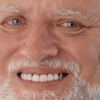 ) Teraz kliknij prawym przyciskiem na przycisk
) Teraz kliknij prawym przyciskiem na przycisk DOWNLOAD i wybierz Kopiuj adres linku/odnośnika.
Teraz wykonaj polecenie:
wget <tutaj_wklej_skopiowany_adres>
na przykład:
wget https://minecraft.azureedge.net/bin-linux/bedrock-server-1.16.20.03.zip
Na koniec wypakuj pobrane archiwum i usuń je:
unzip bedrock-server-*
rm bedrock-server-*
Uruchamianie serwera
W celu uruchomienia serwera w aplikacji screen, wykonaj polecenie:
LD_LIBRARY_PATH=. screen -S bedrock ./bedrock_server
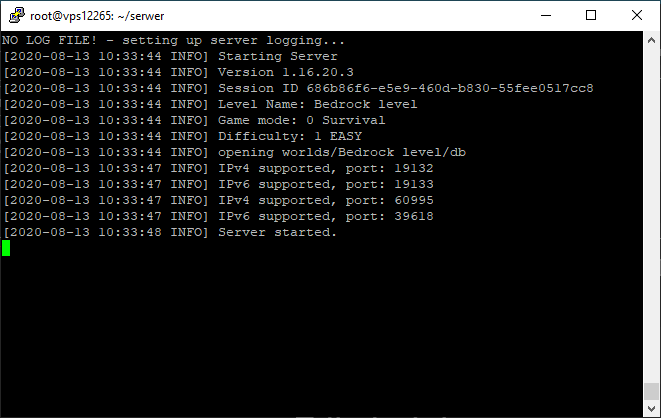
Jak widać, serwer uruchomił się i mamy możliwość skorzystania z konsoli. Aby wejść na serwer, użyj adresu IP twojego serwera VPS oraz domyślnego portu, czyli 19132 :slightlysmilingface:

Jeżeli poradnik okazał się pomocny lub spodobał ci się, zostaw :heart: somsiadowi 
 Poradnik miesiąca: sierpień 2020
Poradnik miesiąca: sierpień 2020
Mespi | 2020-08-13 10:47:05 UTC | #2
Panie somsiad… 
Dej pan adres serwera / ajpi serwera, to wbiję i potestuję, czy to 10 graczy będzie “komfortowo” grało 
Edit: Co do silnika, to PMMP i Nukkit lepsze 😅
KMatuszak | 2020-08-13 10:47:31 UTC | #3
[quote=”Mespi, post:2, topic:15710”]
Dej pan adres serwera / ajpi serwera, to wbiję i potestuję, czy to 10 graczy będzie “komfortowo” grało 
[/quote]
Nie mam pakietu 2GB, więc nie sprawdzisz 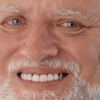
[quote=”Mespi, post:2, topic:15710”]
Co do silnika, to PMMP i Nukkit lepsze
[/quote]
[quote=”KMatuszak, post:1, topic:15710”]
Ten silnik idealnie nadaje się do pogrania na trybie przetrwania ze znajomymi, ponieważ w przeciwieństwie do innych silników oferuje wszystkie funkcjonalności dostępne w trybie jednoosobowym :slightlysmilingface:
[/quote]
:wink:
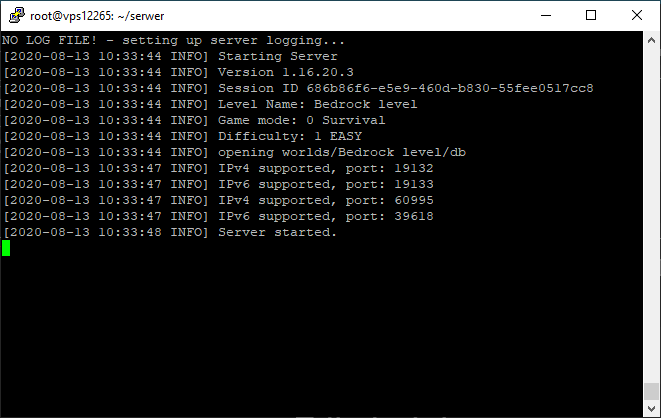

 Poradnik miesiąca: sierpień 2020
Poradnik miesiąca: sierpień 2020